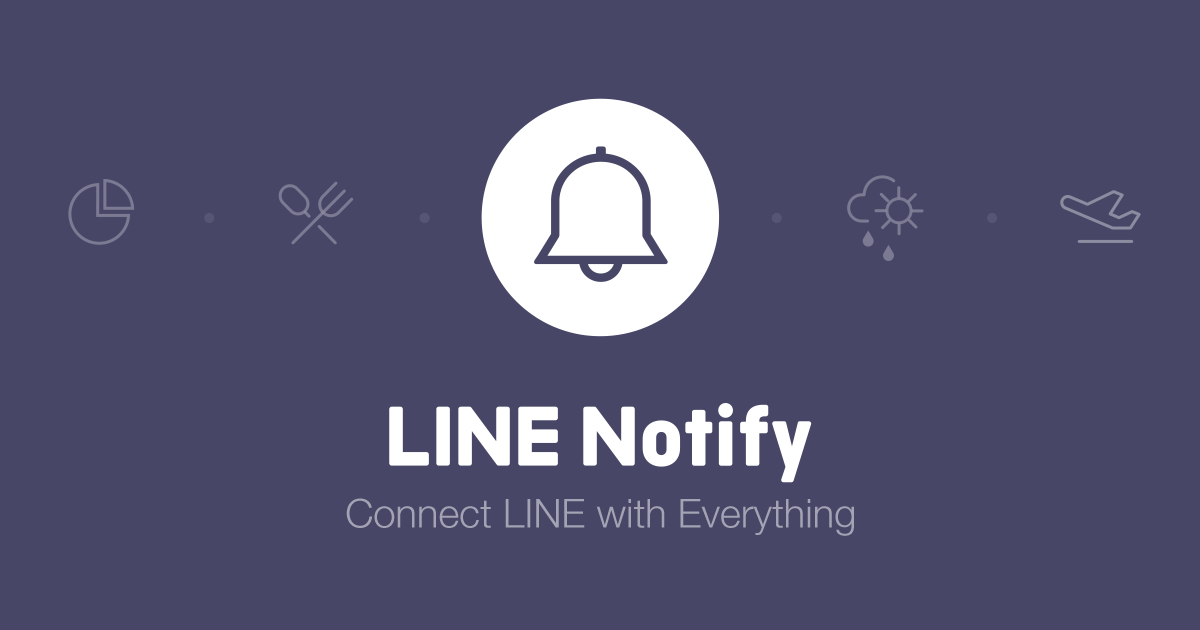
發布時間 : 2023-07-05
最後修改時間 : 2023-07-11
啟用Line Notify 的前置教學
本教學是提供給詠鴻客戶,如有使用 Line Notify 的需求,須先自行設定一些資料,並將以下表格內資訊提供給我們,讓我們快速幫你開啟 Line Notify 服務。
表格
| 設定值 | 值 | 備註說明 |
| Domain | 詠鴻提供 | 網域 API |
| WebHook | 詠鴻提供 | WebHook 網址 |
| Line @ 代號 | 用於產生 QR Code | |
| Client ID | 使用於 Line Notify 廣播服務 | |
| Client Secret | 使用於 Line Notify 廣播服務 | |
| Channel ID | 使用於一對一官方廣播服務 | |
| Channel Secret | 使用於一對一官方廣播服務 | |
| Channel access token | 使用於一對一官方廣播服務 |
取得 Client ID 及 Client Secret
1. 請先至 https://notify-bot.line.me/zh_TW/ 進行登入。
2. 登入後,點選右上角進入管理登錄服務,再點選登錄服務的按鈕。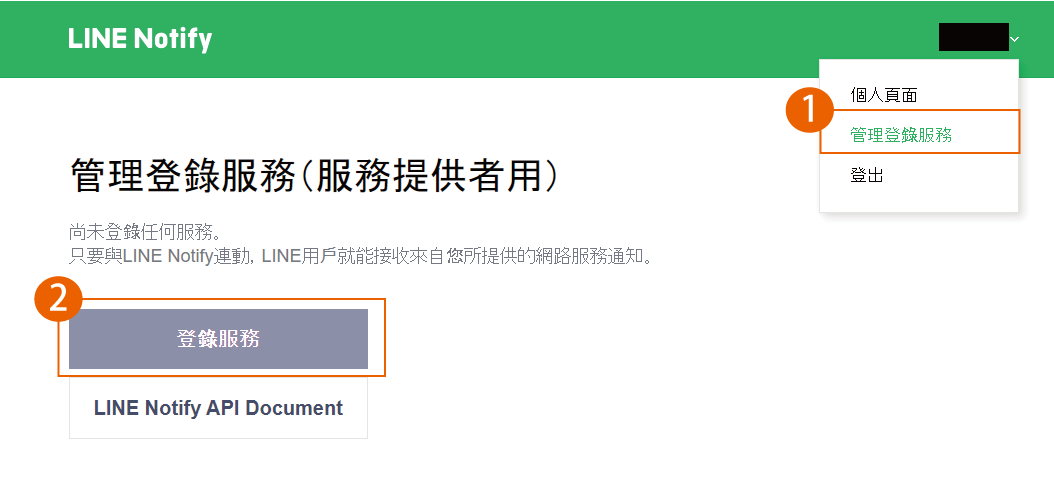
3. 填寫資料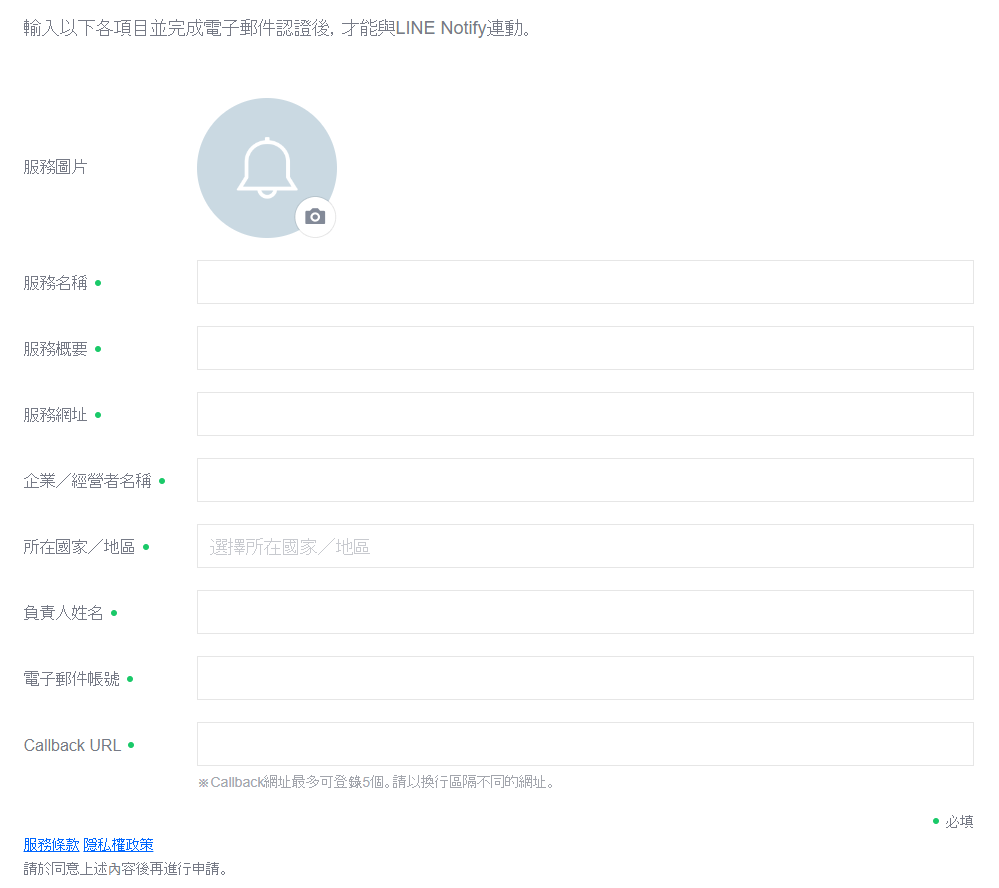
幾個比較難理解跟重要的以下會說明 :
˙服務名稱: 服務名稱決定你的 Line Bot 傳送訊息時,會顯示的名稱,讓使用者一看就知道是哪個服務。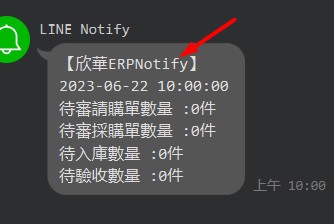
˙ 服務網址: 填入您的隱私權政策網址或是官網網址。
˙callback URL: 這部分會由詠鴻提供給您,如未拿到,請跟我們聯繫。
4.填寫完,按下登錄後,並進行電子郵件認證。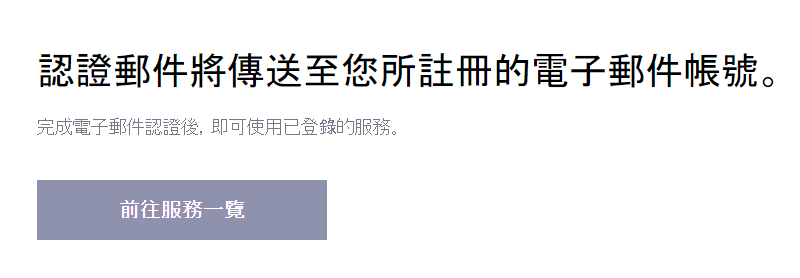
5. 至您的信箱收取認證郵件,複製網址後開啟就會看到認證完成。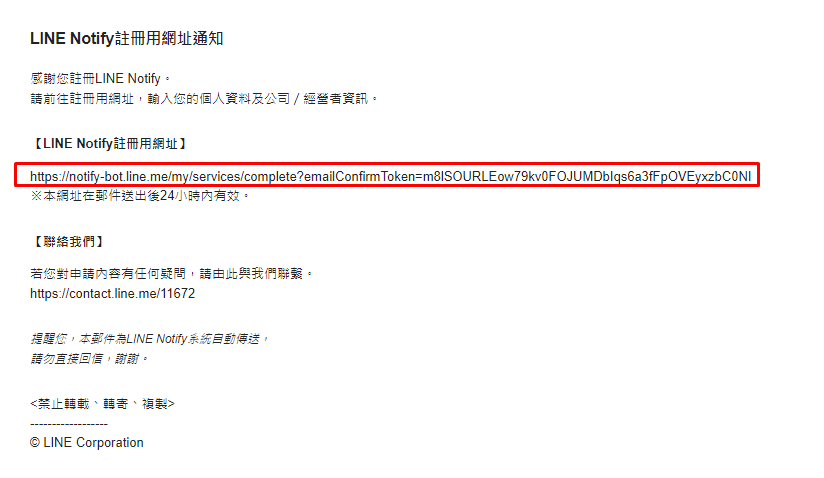
6. 回到管理登錄服務的頁面,就會看到你剛剛登錄的服務出現在上面。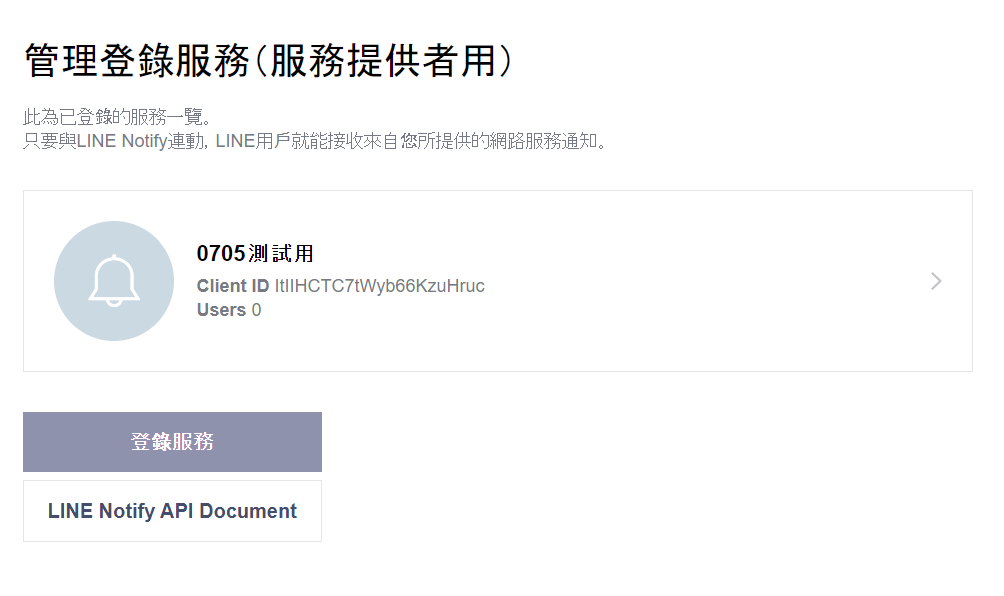
7. 點進去後可以看到我們要的 Client ID 及 Client Secret 。 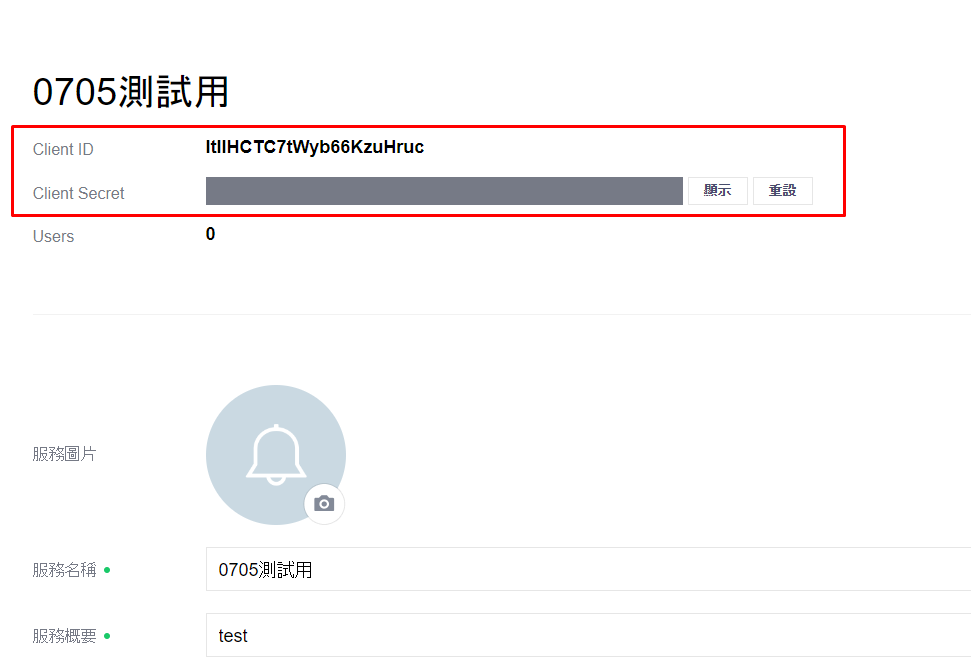
取得 Channel ID、Channel Secret 及 Channel access token
我們要先設定 Message API (可以透過 LINE 的 API 服務連接商家現有的官方帳號, 實現各種系統與 LINE 官方帳號做「串接」整合的動作)。
若沒官方帳號,請先至此登入建立
https://account.line.biz/login?redirectUri=https%3A%2F%2Fmanager.line.biz%2F%3Fstatus%3Dcancelled
1. 至上方連結登入後,點擊左側選單,建立一個新的官方帳號。
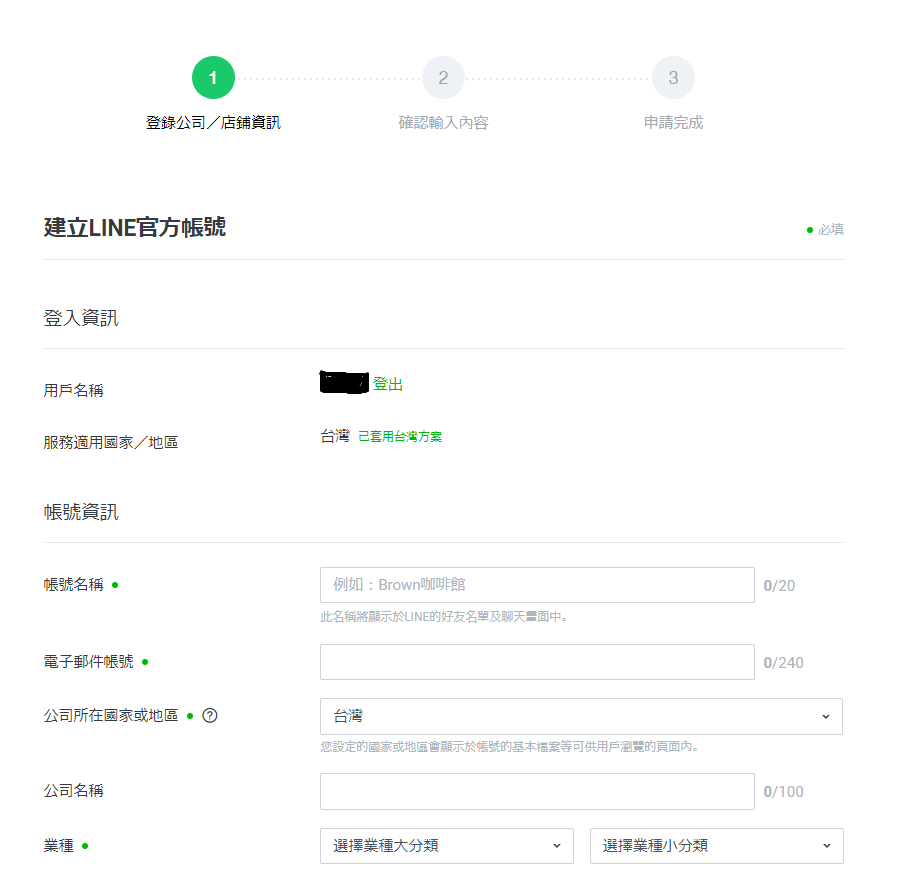
2. 建立好後,點擊帳號進入
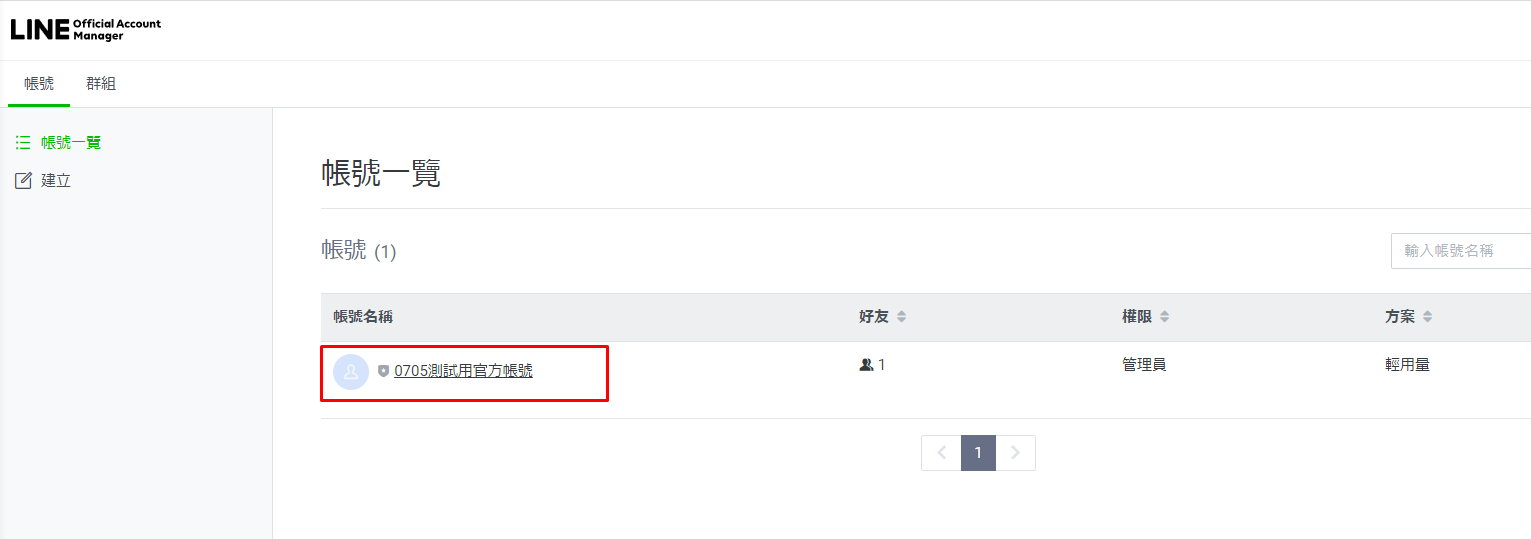
3. 進入帳號頁面,點擊右邊的設定,點擊左方 Messaging API,接著點擊綠色按鈕啟用他
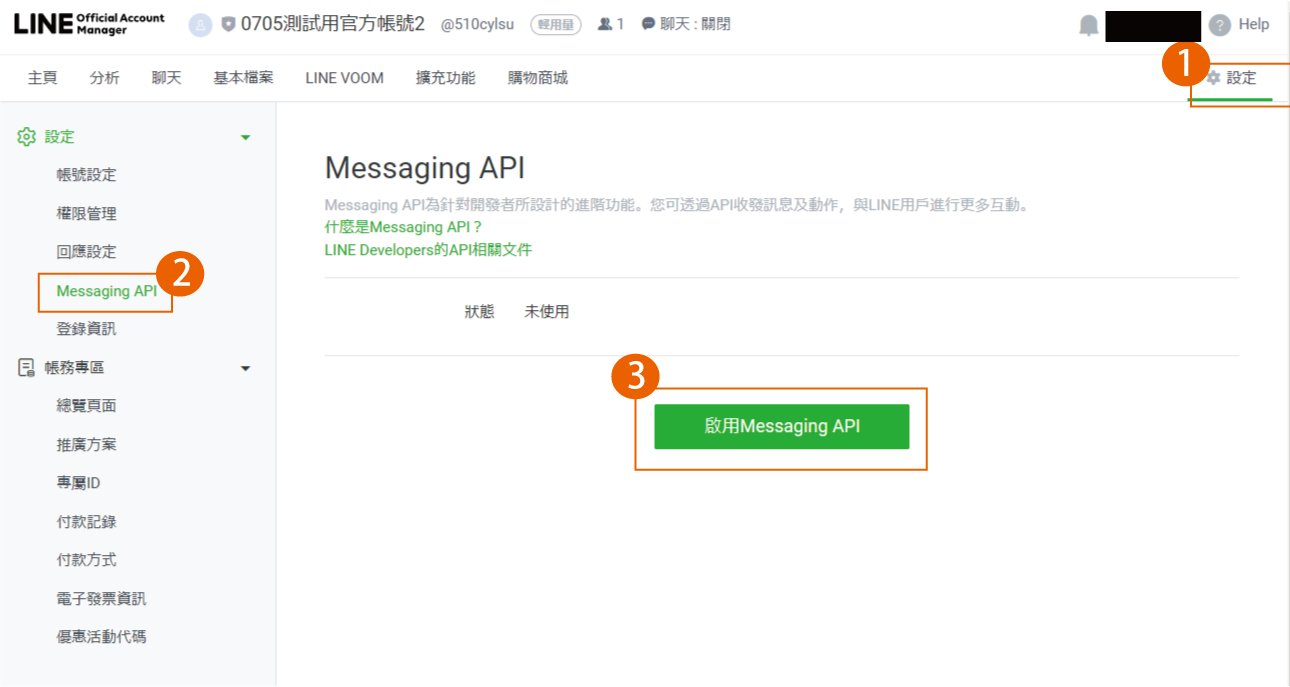
4. 啟用完成後,點擊左方選單的回應設定
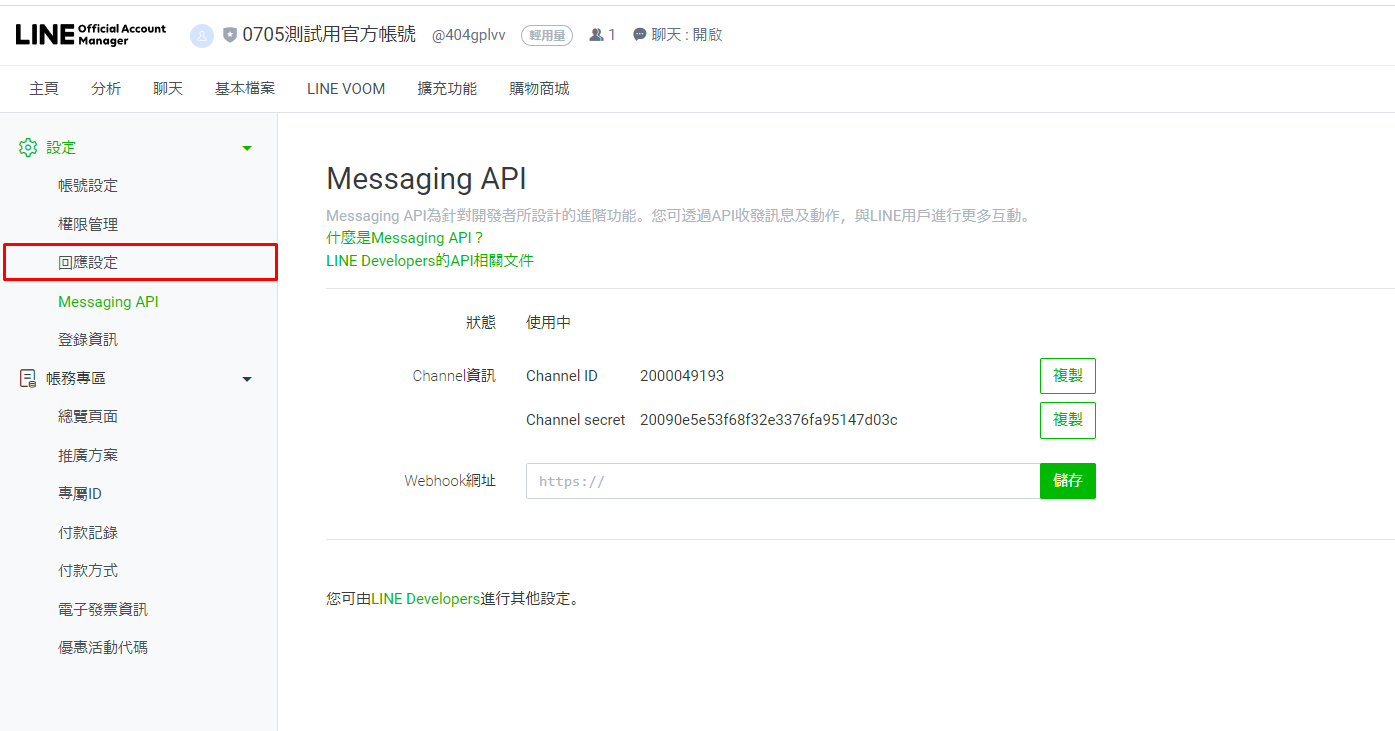
5. 將設定改為以下配置,webhook 要打開,回應方式要改為手動聊天
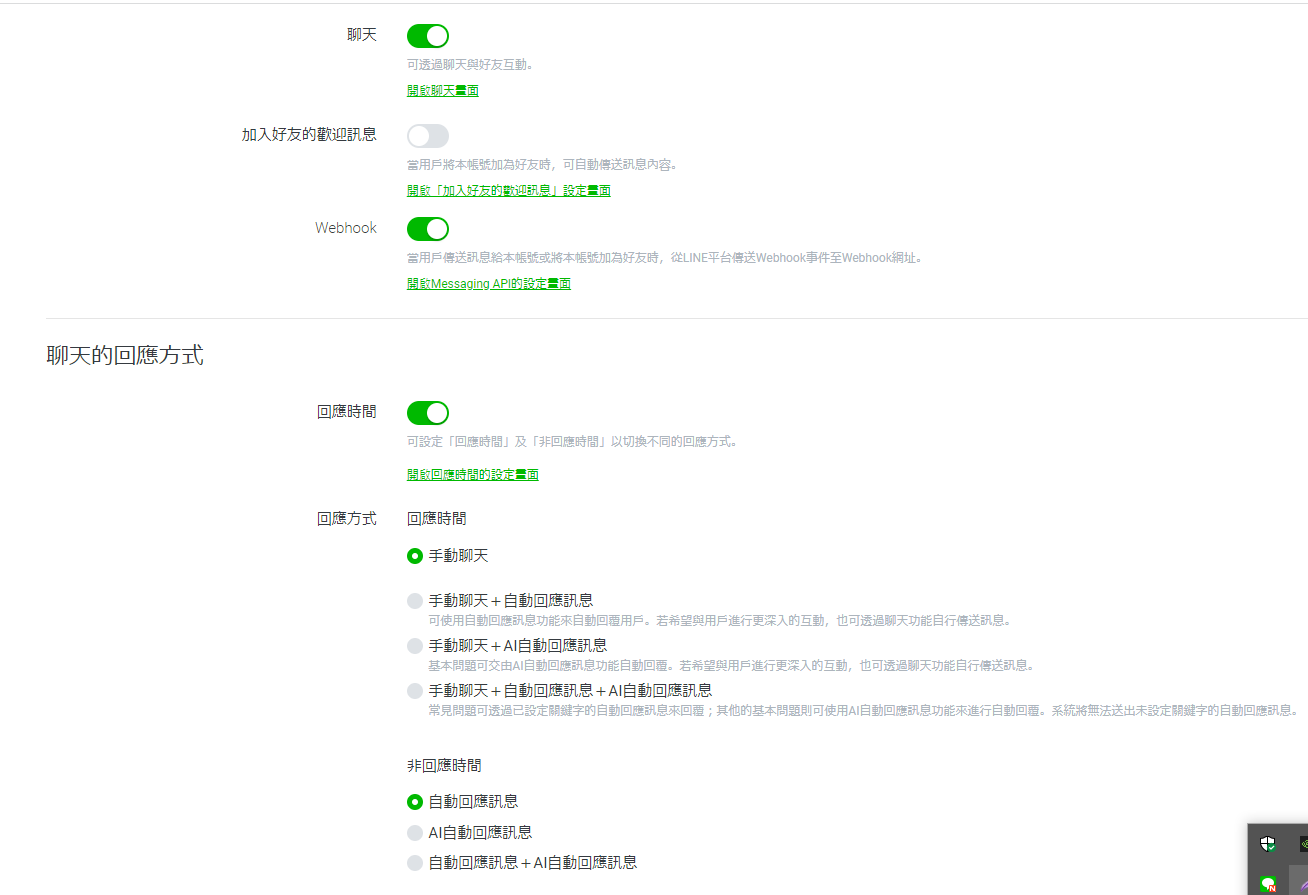
6. 我們再回到 Messaging API ,這裡就有我們所需要的資料了,webhook 網址我們會提供給您做填寫。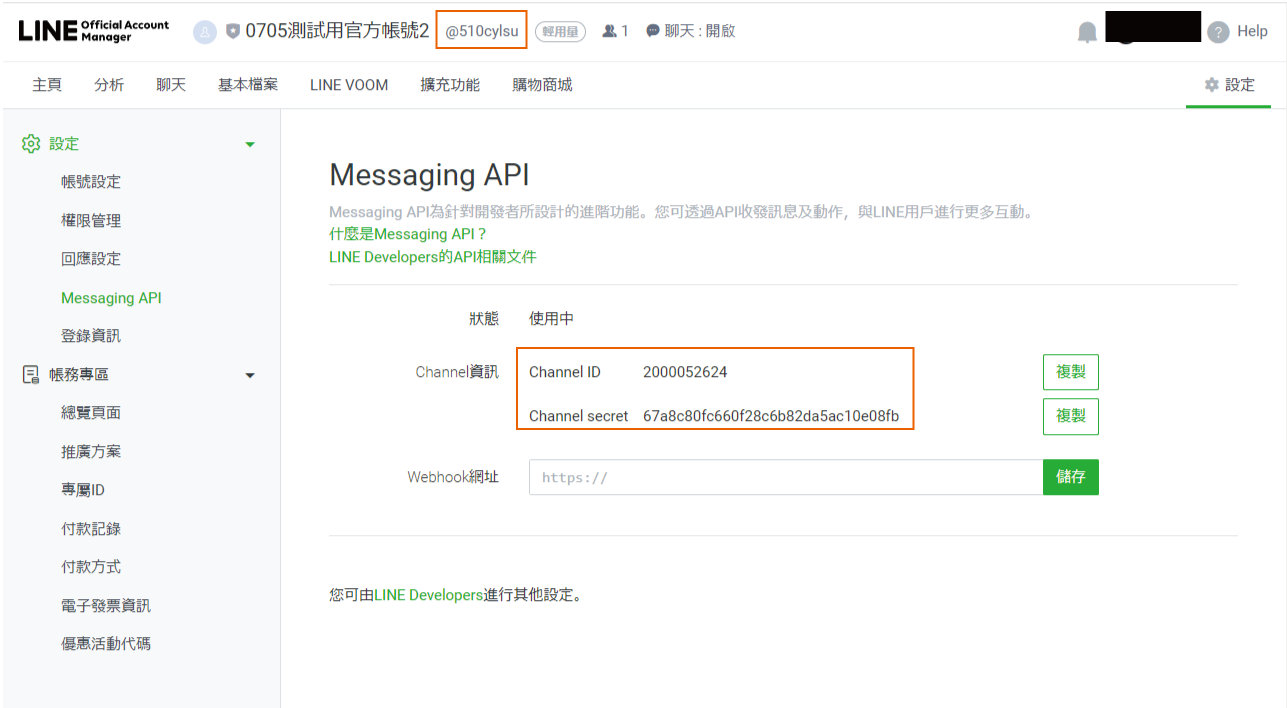
7. 接著複製以下網址
https://developers.line.biz/console/channel/{您的Channel ID}/messaging-api
{您的Channel ID} 請填入您申請好的 channel ID。
拉到最下方後可以看到 Channel access token,點擊 issue 的黑色按鈕後即可看到您的 token。
以上為開啟 Line Notify 服務前您所需準備的資料教學,步驟僅供參考操作,如果您有操作上需要我們的幫忙,歡迎與我們聯繫。